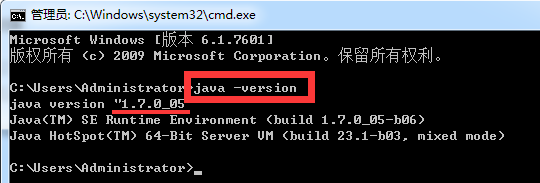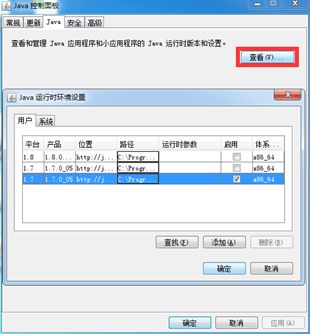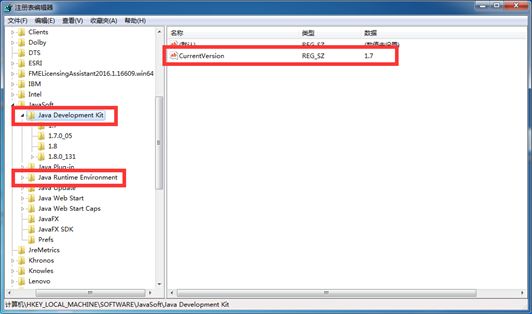根据需要,我们可以在一台电脑上安装多个不同的JDK版本,在使用的过程中,可能需要进行版本质检的切换。下面简单说明在切换过程中需要注意的问题。(个人本机是部署了1.8和1.7版本的,安装目录均在C:\Program Files\Java下,环境变量已经部署完成!,默认是1.8的版本,需要切换到1.7)
我们可以通过JAVA命令来查看我们当前使用的版本(也可以用来查看JDK配置是否成功),命令为 java –version,如下图所示,版本为1.7(这是我切换成功以后的)。
修改JAVA_HOME环境变量
将JAVA_HOME修改为1.7的路径。一般情况下修改这个就可以了,但是我在这里我修改完成后执行java -version仍然是1.8版本的。
于是将所有的环境变量都整理了一遍
JAVA_HOME 改为 C:\Program Files\Java\jdk1.7.0_05
Path 下添加如下变量,%JAVA_HOME%\bin 以及 %JAVA_HOME%\jre\bin,记得加;和上一个值相隔
CLASSPATH 变量 改为 %JAVA_HOME%\lib 以及 %JAVA_HOME%\lib\tools.jar
但是无奈还是无法成功实现切换,在网上搜索了部分方法,进行了下面的几个尝试。
1、把系统变量的Path中的%JAVA_HOME%\jre\bin 和 %JAVA_HOME%\bin 放在最前面(未解决)
2、在安装JDK1.6时(本机先安装jdk1.6再安装的jdk1.5),自动将java.exe、javaw.exe、javaws.exe三个可执行文件复制到了C:\Windows\System32目录,由于这个目录在WINDOWS环境变量中的优先级高于JAVA_HOME设置的环境变量优先级。所以将C:\Windows\System32目录下的java.exe、javaw.exe、javaws.exe三个可执行文件 删除即可。(未解决)
- 32位操作系统在C:\Windows\System32下面
- 64位操作系统在C:\Windows\SysWOW64下面
3、打开控制面板,然后打开程序,然后打开JAVA,打开JAVA控制面板,打开JAVA运行时环境设置,把1.8的的勾去掉即可。(未解决)
4、修改注册表相关配置
在路径HKEY_LOCAL_MACHINE--SOFTWARE--JavaSoft下,修改Java Runtime Environment和Java Development Kit下的CurrentVersion值为1.7
通过修改注册表后,成功解决了JDK版本的切换,希望对大家有所帮助!